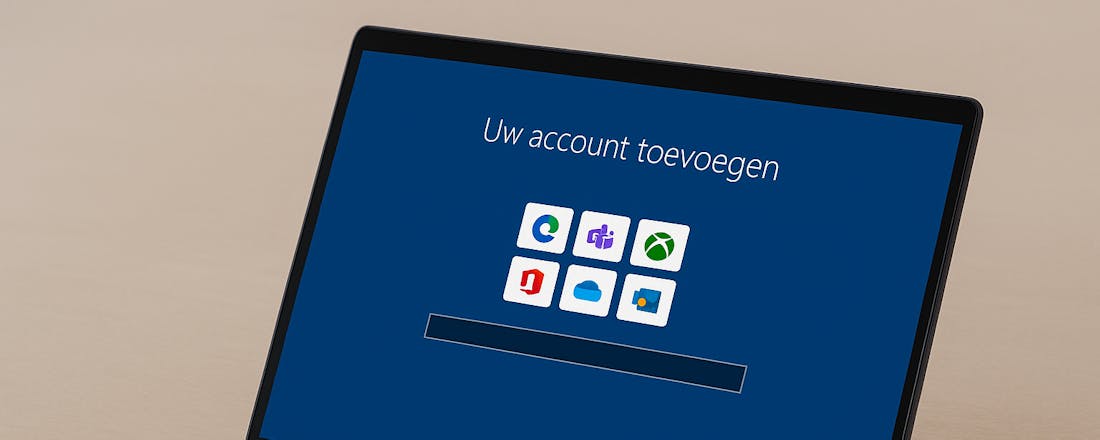Dyson Purifier Big + Quiet - Puur en zuiver
Een schone omgeving is belangrijk voor onze gezondheid, en daar hoort schone lucht ook bij. De lucht in je huis of appartement beweegt minder dan buiten, dus vuildeeltjes en ziekmakers kunnen langer blijven hangen. Een luchtreiniger zorgt ervoor dat dat soort deeltjes uit de lucht gefilterd worden. En als het om luchtreinigers gaat, is de Dyson Purifier Big+Quiet een klasse apart. Reden genoeg dus om hem mee te geven aan de leden van het Review.nl Testpanel. In dit artikel lees je wat zij van de Dyson Purifier Big+Quiet vinden.
Partnerartikel - in samenwerking met Dyson
Laten we wel wezen: je koopt een luchtreiniger natuurlijk maar voor één doel, en dat is omdat je frisse, schone lucht wil. Niet zo gek dus dat we daarmee beginnen. En de gebruikers zijn het erover eens: de Dyson Purifier Big+Quiet doet precies wat hij moet doen, en goed ook. Alle testers gaven de Purifier qua werking een dikke voldoende, van goed tot zelfs uitstekend. De sensoren werken zeer goed, en zorgen dat de Purifier meteen aanslaat als je bijvoorbeeld aan het koken bent.
Een van de testers had vaak last van allergische reacties, vooral in de zomermaanden, maar met de Purifier was dat snel verleden tijd. De testers vonden het ook erg fijn dat je precies kunt zien dat de luchtkwaliteit verslechtert als je bezig bent, en, nadat de Purifier is aangegaan, razendsnel weer verbetert.
Gebruik
Het gebruik zelf kan ook op goedkeuring van het testpanel rekenen. Dat begint al bij de eerste keer: het apparaat zit vanuit de doos zo in elkaar, en ook de eerste keer instellen is makkelijk. De afstandsbediening wordt als zeer handig ervaren, al hadden enkele testers - vooral die met katten - liever wat sterkere magneten gezien waarmee de afstandsbediening aan de Purifier vastzit.
Ook de slimme functies van de Purifier vielen in de smaak. Het feit dat het apparaat met een app bediend kan worden, werd zeer gewaardeerd, en ook de mogelijkheid tot het programmeren van vaste tijdschema's is volgens het panel een fijne functie.
Ontdek de Dyson Purifier Big + Quiet
Reinigt de lucht in grote ruimtenApparaat
Het apparaat zelf doet zijn naam eer aan. Niet voor niets heet hij de Big+Quiet, en dat het een flink apparaat is, hebben alle testers in hun review genoemd, hoewel de een daar meer last van had dan de ander. Een van de reviewers vond het jammer dat je het apparaat niet ergens tussen in een hoekje kunt plaatsen, omdat hij vrij moet staan, maar lang niet iedereen vond het formaat een probleem. Bovendien is het apparaat licht genoeg, en de wieltjes helpen bij het verplaatsen ervan.
Ook na verloop van tijd blijft de Purifier handig in gebruik. Het filter is makkelijk te vervangen, en de app geeft veel extra informatie, inclusief een maandelijkse update van de gemiddelde luchtkwaliteit.
Geluid
Het geluid is bij luchtreinigers altijd iets om over na te denken, en ook het testpanel heeft eraan gedacht. Vooral op de hogere standen is de Purifier geen bijzonder stil apparaat, en dat merkten de testers - niet dat dat meteen een reden was om hem af te raden, trouwens. Aan de andere kant werd de nachtfunctie wel weer zeer gewaardeerd: in die functie is het een zeer stil apparaat, en wordt het scherm gedimd, zodat je hem gewoon op je slaapkamer kunt neerzetten.
Extra's
De testers noemden nog een paar andere handige functies die je lang niet in alle luchtreinigers terugvindt. Vooral in de zomer fungeert de Purifier niet alleen als een luchtreiniger, maar ook nog eens als koelsysteem. De sensoren werken fantastisch, en zelfs het gebruik van haarspray in de badkamer zorgt ervoor dat het apparaat aanslaat. De app geeft ook nog extra informatie, zoals de VOC-waarde (vluchtige organische stoffen), zodat je precies bij kunt houden hoe goed de lucht gezuiverd wordt. Door het grote bereik is de Purifier niet alleen geschikt voor huizen en appartementen, maar kan hij ook goed uit de voeten in klaslokalen, vergaderruimtes of kantoren.
©Dyson
Conclusie
De Dyson Purifier Big+Quiet is een apparaat waar je niet omheen kunt. Dat komt deels door het flinke formaat, maar vooral door de goede werking. De Purifier filtert de lucht in je woning, in kamers tot wel 100 vierkante meter. Maar liefst 99,95 procent van alle rondzwevende deeltjes wordt uit de lucht gefilterd, en dat merk je. Of de leden van het testpanel nu aan het koken waren, hun nagels lakten, of gewoon op de bank zaten, de Purifier zorgde automatisch, of via een app of vooringesteld schema, voor schone lucht. Een fluisterstil apparaat is het alleen in de nachtmodus, maar het formaat en het geluid maakten de testers uiteindelijk weinig uit. Een 8 is het resultaat, wat de Dyson Purifier Big+Quiet een van de beste luchtreinigers op de markt maakt.